|
SPRING


TalaNat je te remercie de me permettre de traduire tes tutoriels.

Ce tutoriel est une créatrion ©TalaNat et il ne peut pas être copié sur d'autres sites, ni être proposé au téléchargement.
La même chose vaut pour ma traduction.
Le tutoriel a été réalisé et traduit avec PSP X2, mais il peut également être exécuté avec les autres versions.
Suivant la version utilisée, vous pouvez obtenir des résultats différents.
Depuis la version X4, la fonction Image>Miroir a été remplacée par Image>Renverser horizontalement,
et Image>Renverser avec Image>Renverser verticalement .
Dans les versions X5 et X6, les fonctions ont été améliorées par la mise à disposition du menu Objets.
Dans la nouvelle version X7, nous avons à nouveau Miroir et Renverser, mais avec nouvelles différences.
Voir le details à ce sujet ici
Certaines dénominations ont changées entre les versions de PSP.
Les plus frequentes dénominations utilisées:

traduction italienne ici
Vos versions ici

Nécessaire pour réaliser ce tutoriel:
Matériel qui
Les tubes sont de TalaNat.
La masque est de Adita.
Plugins:
consulter, si nécessaire, ma section de filtre ici
Mehdi - Sorting Tiles qui
Filters Unlimited 2.0 qui
&<Background Designer sf10II> - Daggers Done (da importare in Unlimited) qui
Alien Skin Eye Candy 5 Impact - Glass, Perspective Shadow qui
Simple - Diamonds qui
Filtres Simple peuvent être utilisés seuls ou importés dans Filters Unlimited.
voir comment le faire ici).
Si un filtre est fourni avec cette icône  on est obligé à l'importer dans Unlimited on est obligé à l'importer dans Unlimited

Si vous voulez utiliser vos propres couleurs, n'hésitez pas à changer le mode et l'opacité des calques
Placer le preset  dans le dossier du filtre Alien Skin Eye Candy 5 Impact>Settings>Shadow. dans le dossier du filtre Alien Skin Eye Candy 5 Impact>Settings>Shadow.
En cliqant sur le preset une ou deux fois (selon vos réglages) automatiquement il se placera directement dans le dossier Settings de Alien Skin Eye Candy.
pourquoi un ou deux clic voir ici
Placer la masque dans le dossier Masques.
Placer les sélections dans le dossier Sélections.
1. Mettre en avant plan #3066a6,
et en arrière plan #ffffff.
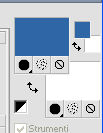
Préparez un dégradé Linear.
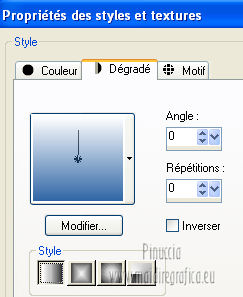
2. Ouvrir une nouvelle image transparente 900 x 600 pixels,
et remplir  avec le dégradé. avec le dégradé.
3. Calques>Nouveau calque raster.
Remplir  avec la couleur blanc d'avant plan #ffffff. avec la couleur blanc d'avant plan #ffffff.
4. Calques>Charger/enregistrer un masque>Charger à partir du disque.
Chercher et charger le masque adita'screations_mask_abstract.
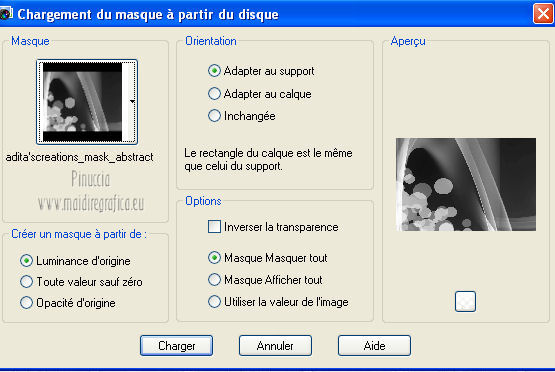
Effets>Effets de bords>Accentuer.
Calques>Fusionner>Fusionner le groupe.
Baisser l'opacité de ce calque à 25%.
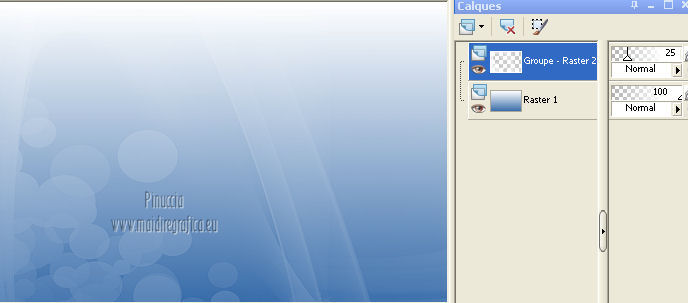
Effets>Effets 3D>Ombre portée, couleur noir.
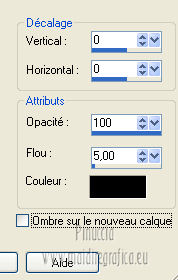
Réglage>Netteté>Netteté.
5. Calques>Nouveau calque raster.
Sélections>Charger/enregistrer une sélection>Charger à partir du disque.
Chercher et charger la sélection "spring 1".
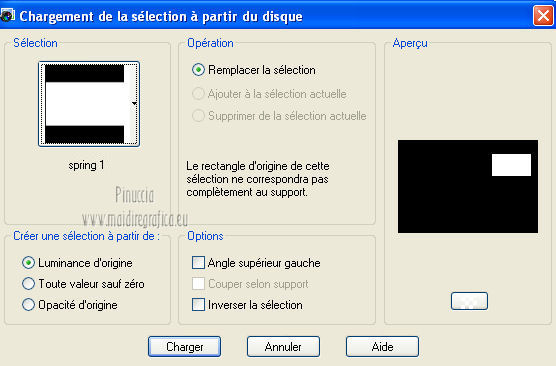
Remplir  la sélection avec la couleur blanc. la sélection avec la couleur blanc.
Sélections>Modifier>Contracter - 5 pixels.

Cliquer SUPPR 
Garder sélectionné.
6. Calques>Nouveau calque raster.
Changer les settages du dégradé.
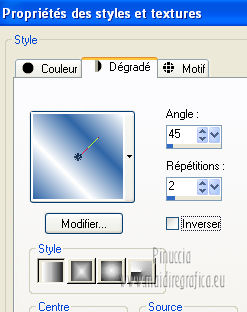
Remplir  la sélection avec le dégradé. la sélection avec le dégradé.
Réglage>Flou>Flou gaussien - rayon 30.
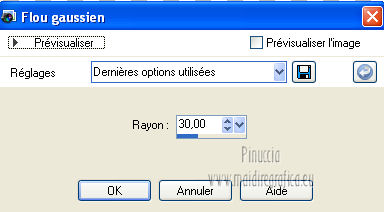
Effets>Modules Externes>Filters Unlimited 2.0 - &<Background Designer sf10II> - Daggers Done.
attention: si ton effet présente une différente capture, et il a seulement deux lignes,
emportez cet effet ici (le link se trouve aussi avant de commencer le tutoriel).
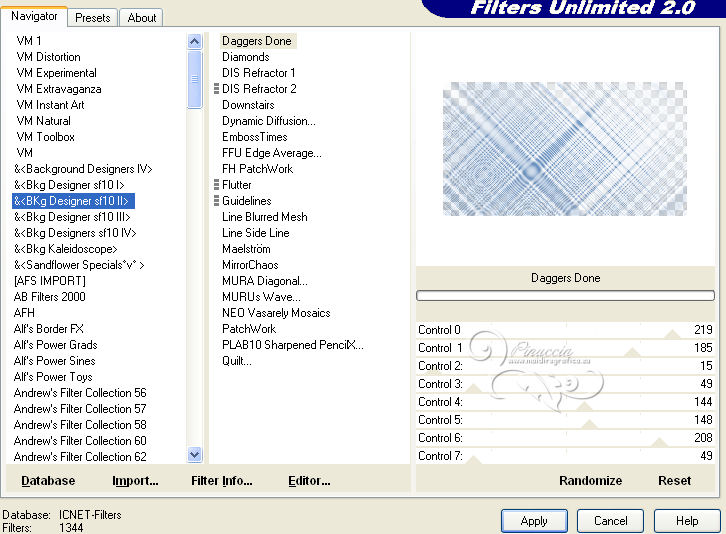
Effets>Effets de bords>Accentuer.
Baisser l'opacité de ce calque à 55%.
Garder toujours sélectionné.
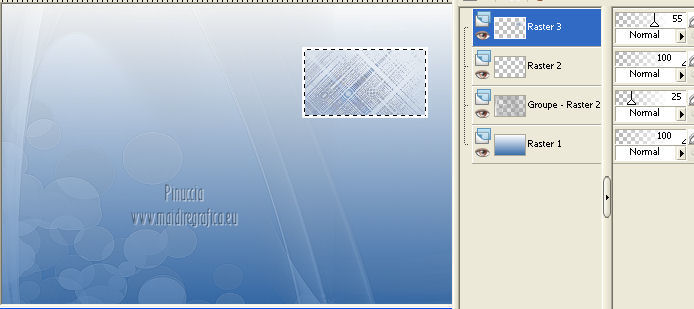
7. Activez le tube TalaNat Flower, Modifier>Copier.
Revenez sur votre travail et Modifier>Coller comme nouveau calque.
Image>Redimensionner, à 30%, redimensionner tous les calques décoché.
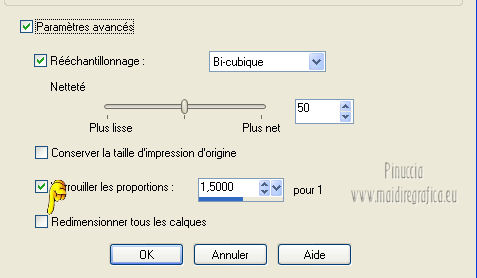
Positionner  bien le tube sur la sélection. bien le tube sur la sélection.

Sélectons>Inverser.
Cliquer SUPPR 
Calques>Fusionner>Fusionner le calque de dessous.
attention: avec quelques versions de Psp, quand l'opacité du calque de dessous est baissé,
l'opacité reste baissé.
S'il est votre cas, reportez l'opacité à 100.
Sélections>Desélectionner tout.
Devriez avoir ceci.

8. Calques>Agencer>Déplacer vers le bas.
Vous positionner sur le calque du haut de la palette.
Calques>Fusionner>Fusionner le calque de dessous.
Selon vos couleurs, changer mode mélange en Lumière dure, ou autre.
Pour mon exemple, j'ai gardé mode Normal.
Effets>Effets 3D>Ombre portée, couleur noir.
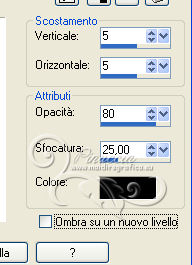
Répeter l'Effet Ombre porté, avec vertical et horizontal à -5.
Baisser l'opacité de ce calque à 65%.
9. Calques>Dupliquer.
Effets>Effets d'image>Décalage.
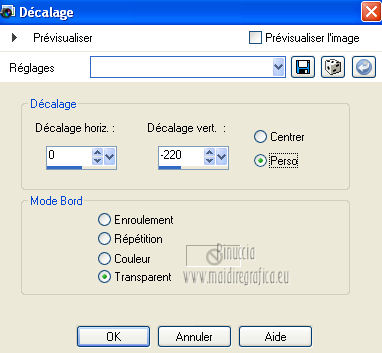
Calques>Fusionner>Fusionner le calque de dessous.
même dans ce cas, si votre PSP a maintenu l'opacité du calque de dessous,
reportez l'opacité à 100
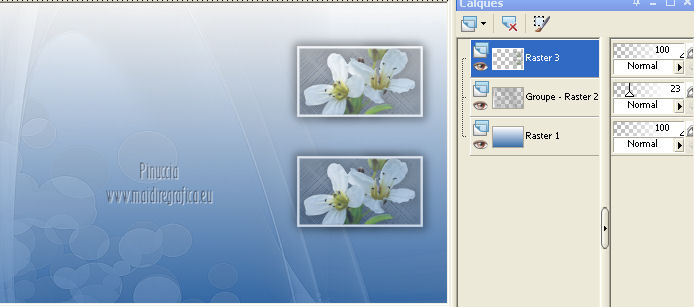
10. Activer l'outil Stylo 
Style de ligne "petit tiret", largeur 3 pixels.
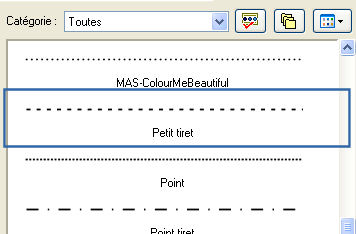

Mettre en avant plan la couleur blanc.
Tenir enfonché le touche maj sur le clavier pour obtener une ligne parfaitement droite,
et tracer une ligne verticale sur les cadres.

Calques>Convertir en calque raster.
Effets>Effets 3D>Ombre portée, couleur noir.

Calques>Dupliquer.
Effets>Effets d'image>Décalage.
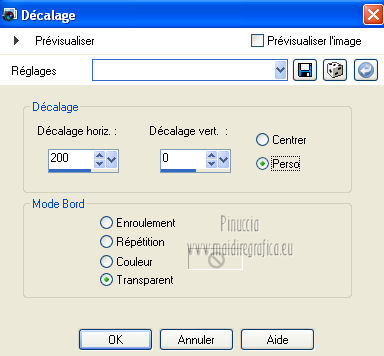
Calques>Fusionner>Fusionner le calque de dessous.
Calques>Agencer>Déplacer vers le bas.
s'il est nécessaire, positionner mieux les lignes, de sorte qu'ils soient au centre des cadres.
Pour faciliter le déplacement, vous pouvez utiliser les flèches du clavier.

Activer l'Outil Sélection  , rectangle, , rectangle,
mode Adjuter et tracer une sélection autour des cadres.

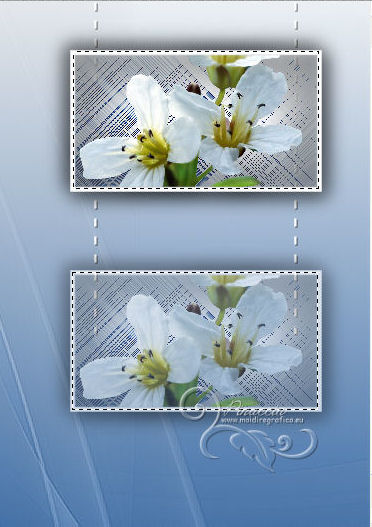
Cliquer SUPPR 
Sélections>Desélectionner tout.
11. Vous positionner sur le calque du bas de la palette.
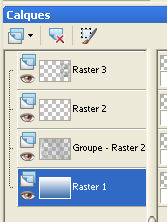
Calques>Dupliquer.
Fermez le calque du bas de la palette,
et restez sur le calque de la copie.
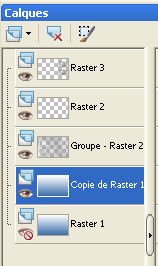
Calques>Fusionnes>Calques visibles.
12. Sélections>Sélectionner tout.
Calques>Nouveau calque raster.
Remplir  avec la couleur blanc. avec la couleur blanc.
Sélections>Modifier>Contracter - 2 pixels.

Cliquer SUPPR 
Mettre en arrière plan la couleur #567dad,
et remplir  la sélection avec la couleur d'arrière plan. la sélection avec la couleur d'arrière plan.
Sélections>Modifier>Contracter - 3 pixels.
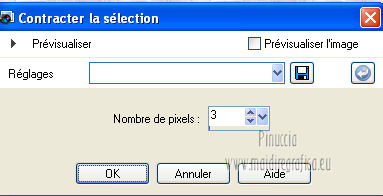
Cliquer SUPPR 
Remplir  avec la couleur blanc. avec la couleur blanc.
Sélections>Modifier>Contracter - 2 pixels.
Cliquer SUPPR 
Sélections>Desélectionner tout.
Calques>Fusionner>Fusionner le calque de dessous.
13. Ouvrez et activez le calque du bas de la palette - Raster 1.
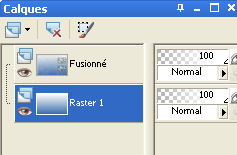
Sélections>Charger/enregistrer une sélection>Charger à partir du disque.
Chercher et charger la sélection "spring 2".

Sélections>Transformer la sélection en calque.
14. Pour voir mieux, fermez pour le moment le calque du haut de la palette.
Effets>Modules Externes>Mehdi - Sorting Tiles.
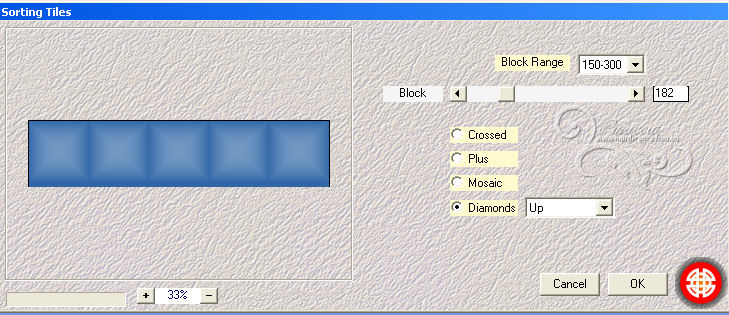
Effets>Modules Externes>Mura's Meister - Perspective Tiling.
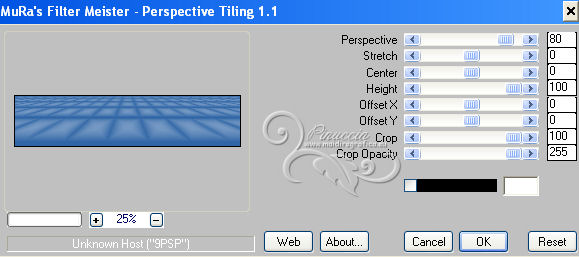
Sélections>Desélectionner tout.
Effets>Effets 3D>Ombre portée.

Cliquer sur le clavier le taste K pour activer l'outil Selectionner 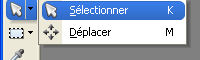
pour PSP le taste D pour activer l'outil Déformation 
en mode Échelle, pousser les noeuds centrals en haut<
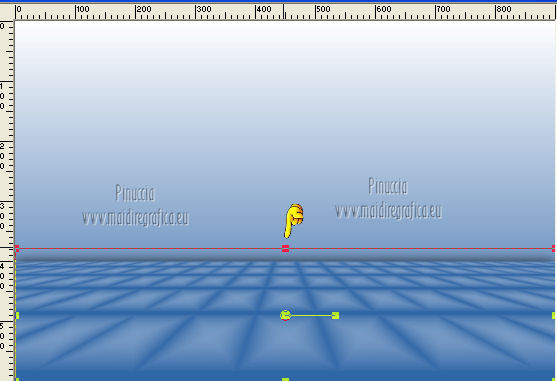
jusqu'à 480 pixels

Cliquer sur le clavier le taste M pour désélectionner l'outil.
15. Ouvrez et activer le calque du haut de la palette.

Image>Redimensionner, àl'80%, redimensionner tous les calques décoché.
Effets>Effets d'image>Décalage.
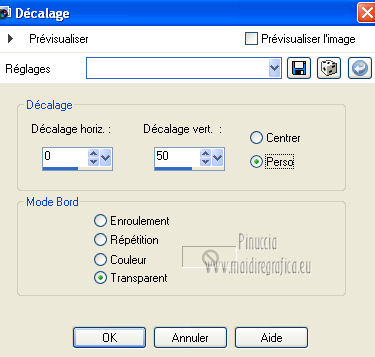
Effets>Effets 3D>Ombre portée, couleur noir.
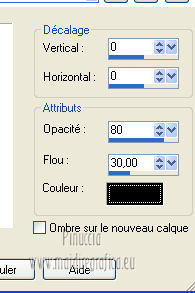
16. Vous positionner sur le cas de dessous.
Calques>Agencer>Placer en haut de la pile.
Devriez avoir ceci.
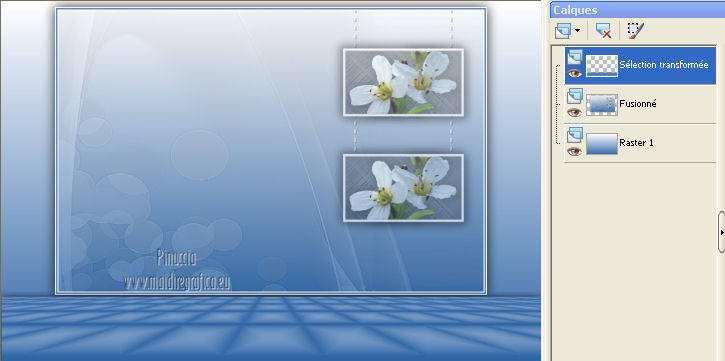
17. À nouveau vous positionner sur le calque du bas de la palette.
Sélections>Charger/enregistrer une sélection>Charger à partir du disque.
Chercher et charger la sélection "spring 3".
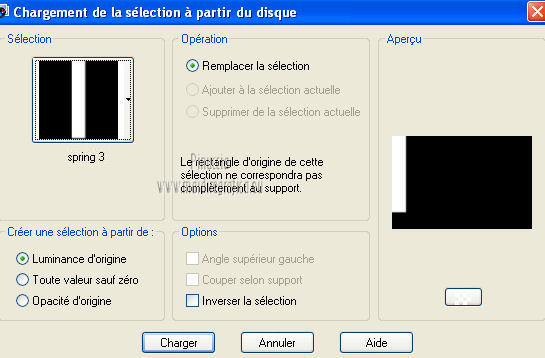
Sélections>Transformer la sélection en calque.
Effets>Modules Externes>Simple - Diamonds.
Sélections>Desélectionner tout.
Calques>Dupliquer.
Image>Miroir.
Calques>Fusionner>Fusionner le calque de dessous.
Passer le calque en mode Multiplier.
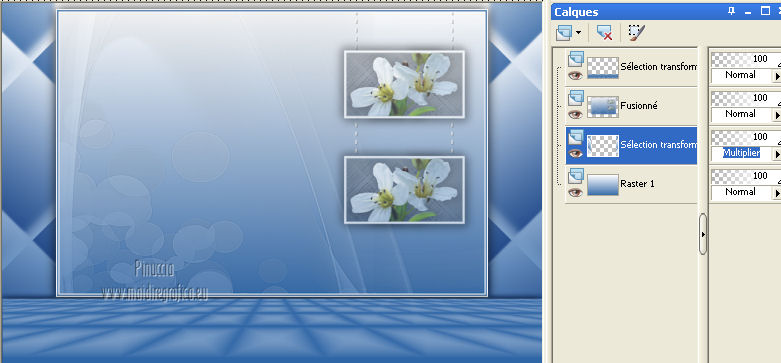
18. Encore une fois vous positionner sur le calque du bas de la palette.
Sélections>Charger/enregistrer une sélection>Charger à partir du disque.
Chercher et charger la sélection "spring 4".
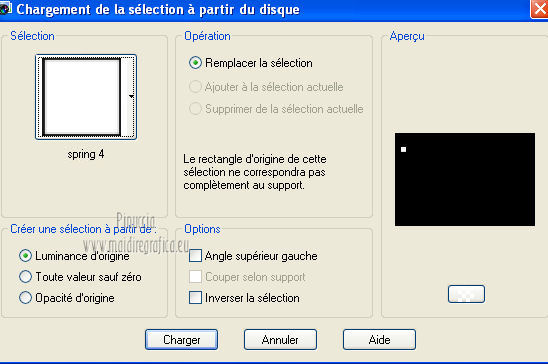
Sélections>Transformer la sélection en calque.
Calques>Agencer>Placer en haut de la pile.
Sélections>Modifier>Sélectionner les bordures de la sélection.

Calques>Nouveau calque raster.
Remplir  avec la couleur blanc. avec la couleur blanc.
Sélections>Desélectionner tout.
Vous positionner sur le calque de dessous, resté vide, de la sélection transformée.
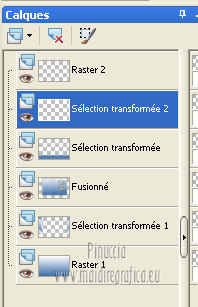
Effets>Modules Externes>Alien Skin Eye Candy 5 Impact - Glass.
Sélectionner le preset Clear et ok.

Pour mon exemple j'ai utilisé ces settages.
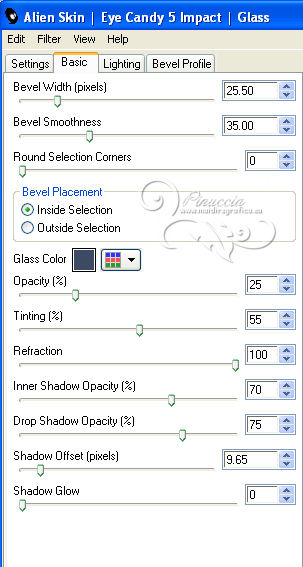
19. Vous positionnner sur le calque du haut de la palette (les bordures).
Calques>Fusionner>Fusionner le calque de dessous.
Calques>Dupliquer.
Effets>Effets d'image>Décalage.
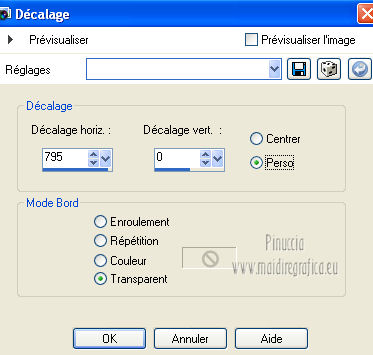
Calques>Fusionner>Fusionner le calque de dessous.
Calques>Dupliquer.
Image>Renverser.
Effets>Effets d'image>Décalage.

Calques>Fusionner>Fusionner le calque de dessous.
Résultat.
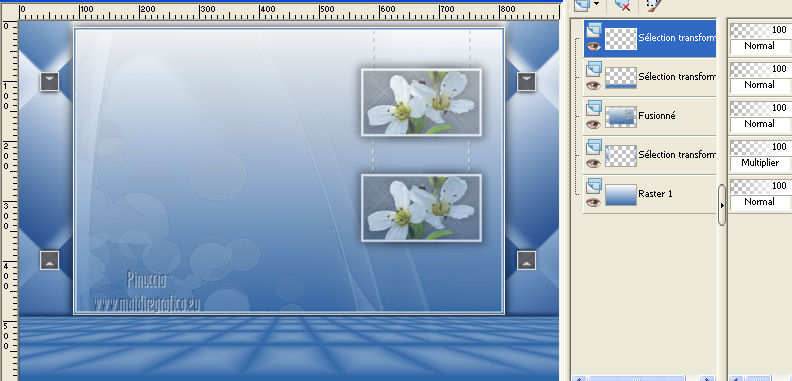
Effets>Effets 3D>Ombre portée, couleur noir.

20. Activez le tube TalaNat-Vaze, Modifier>Copier.
Revenez sur votre travail, Modifier>Coller comme nouveau calque.
Image>Rédimensionner, à 80%, redimensionner tous les calques décoché.
Effets>Effets d'image>Décalage.
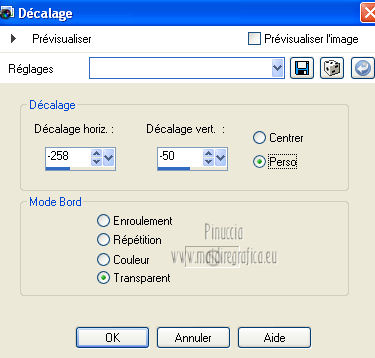
Effets>Modules Externes>Alien Skin Eye Candy 5 Impact - Perspective Shadow.
Selectionner le preset Reflect in Front-Sharp e ok.
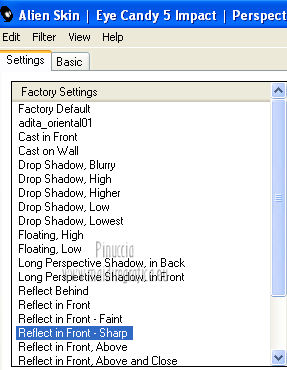
21. Calques>Fusionner>Fusionner tous.
Image>Ajouter des bordure, symmetrique, 1 pixel, couleur d'arrière plan.
Image>Ajouter des bordure, symmetrique, 2 pixels, couleur blanc.
Image>Ajouter des bordure, symmetrique, 1 pixel, couleur d'arrière plan.
Modifier>Copier.
Image>Ajouter des bordure, symmetrique, 50 pixels, avec une couleur contrastante.
Sélectionner cette bordure avec l'Outil Baguette magique 
Modifier>Coller dans la sélection.
Effets>Modules Externes>Filters Unlimited 2.0 - Toadies - What are you.
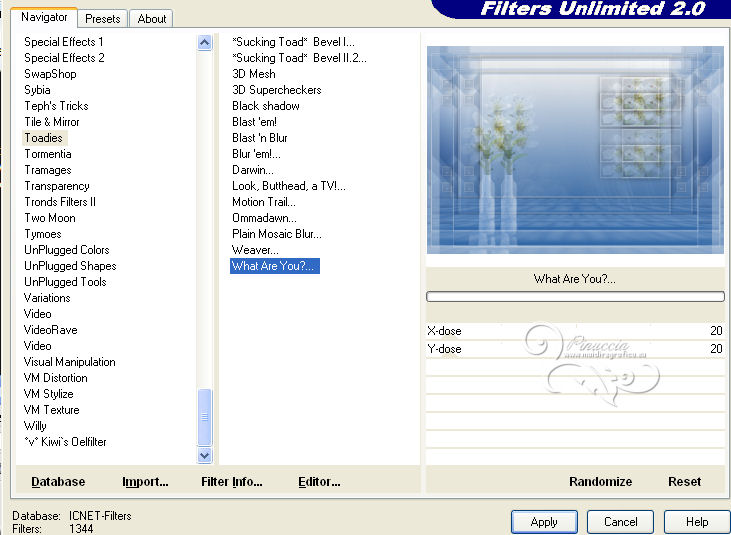
Effets>Effets de bords>Accentuer.
Sélections>Inverser.
Effets>Effets 3D>Ombre portée, couleur noir.

Sélections>Desélectionner tout.
22. Activez le tube TalaNat-Ledi-92-18-04-2013, Modifier>Copier.
Revenez sur votre travail, Modifier>Coller comme nouveau calque.
Image>Miroir.
Image>Redimensionner, à 80%, redimensionner tous les calques décoché.
Effets>Effets d'image>Décalage.
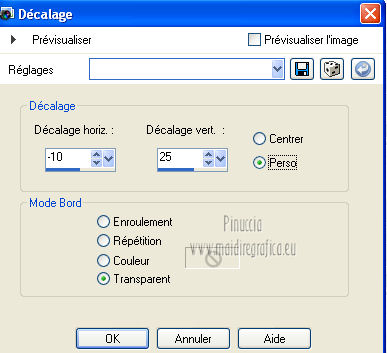
23. Effets>Modules Externes>Alien Skin Eye Candy 5 Impact - Perspective Shadow.
Sélectionner le preset TalaNat-spring et ok.

Voici les settages qui, en cas de problèmes avec le preset, vous pouvez poser manuellement.
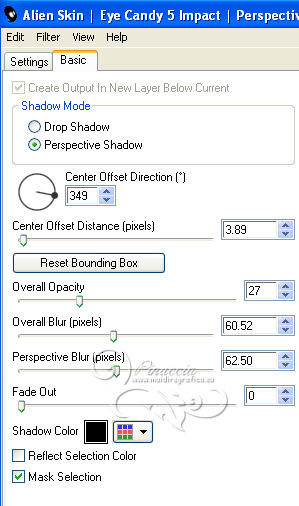
Réglage>Netteté>Netteté.
24. Activez le text "text-spring-TalaNat", Modifier>Copier.
Revenez sur votre travail, Modifier>Coller comme nouveau calque.
Positionner  à votre convenance à votre convenance
ou voir mon exemple.
25. Signer votre travail.
Calques>Fusionner>Fusionner tous.
Image>Ajouter des bordure, symmetrique, 1 pixel, couleur #3066a6.
26. Optionnel.
Cliquer sur le clavier la combination de touches maj+G pour attiver Correction Gamma.

Enregistrez en jpg.
Le tube de cet exemple est de Tocha


Si vous avez des problèmes, ou des doutes, ou vous trouvez un link modifié, ou seulement pour me dire que ce tutoriel vous a plu, vous pouvez m'écrire
5 Juin 2013
|


